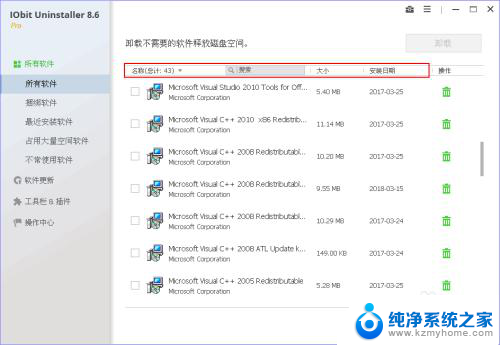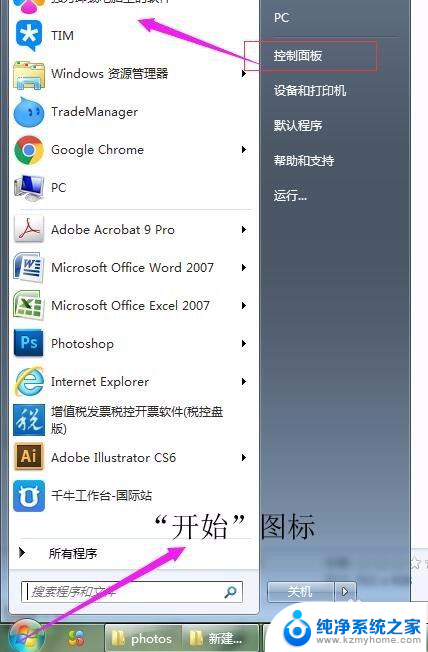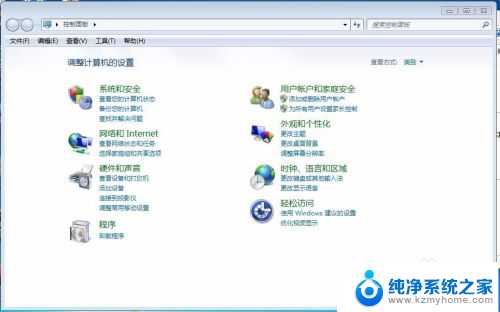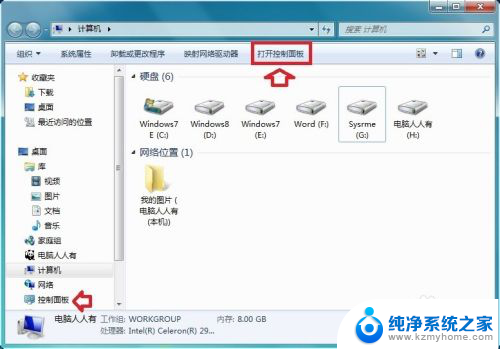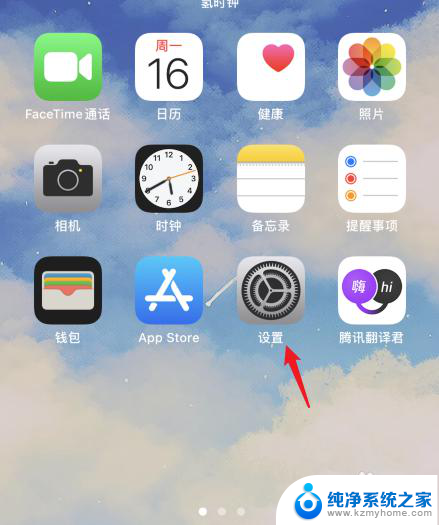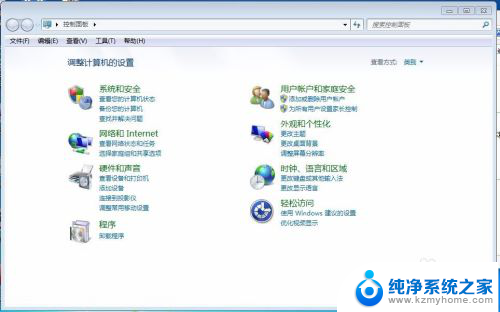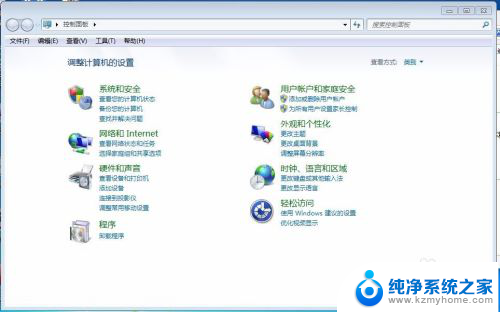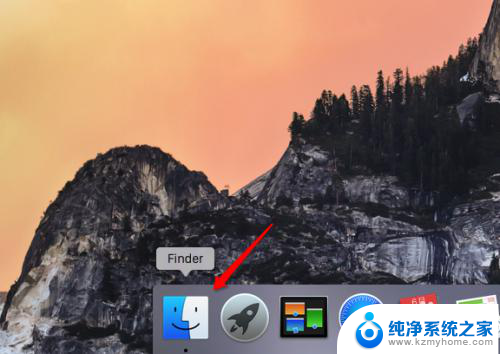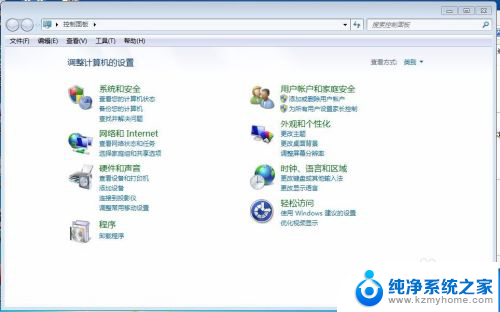怎么取消不常用软件卸载 怎样彻底删除电脑中不常用的软件
在日常使用电脑的过程中,我们常常会安装各种软件以满足特定需求,然而随着时间的推移,这些软件中有些可能变得不再常用,不仅占据了宝贵的电脑存储空间,还可能影响系统的运行速度。彻底删除不常用的软件变得尤为重要。如何取消这些软件的安装并从电脑中完全删除呢?接下来本文将为您介绍几种简单有效的方法来协助您解决这一问题。无论您是为了节省空间还是提升电脑性能,相信这些方法都能帮助您轻松实现不常用软件的卸载与删除。
具体步骤:
1.在“添加删除程序”中卸载,或使用软件安装时自带的卸载程序,进行标准卸载。
然后找到文件的安装目录,将程序创建的安装文件夹删除。
安装文件一般被安装在C:\Program Files下面,卸载程序前。可以右键点击程序图标右键,查看程序所在的文件夹并记下来。
注意:有的文件夹不能直接删除,需要重启系统才可以删除
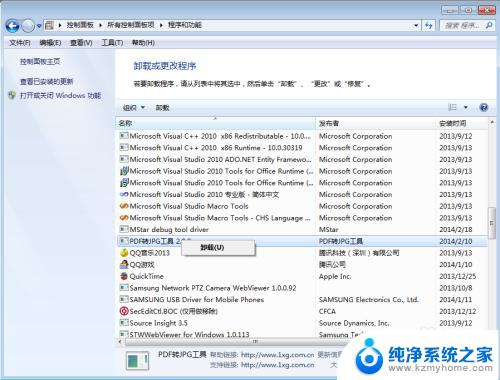
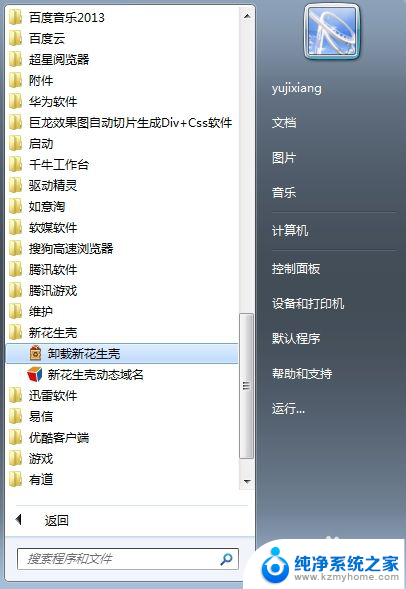

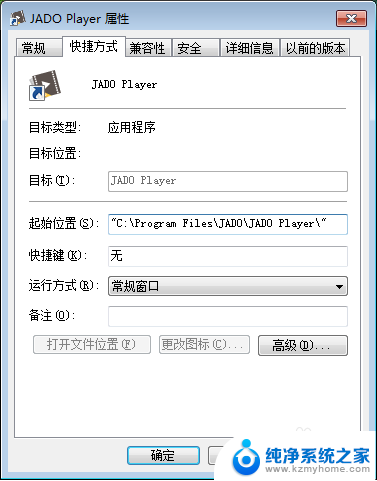
2.或者使用工具删除程序,这里以QQ电脑管家为例说明。
打开QQ管家的软件管理工具,选择“软件卸载”。然后找到要卸载的软件,点击其后面的“卸载”按钮。
按照提示卸载完成后,会提示你有残留内容,点击“强力清除”,根据提示删除相应内容即可。
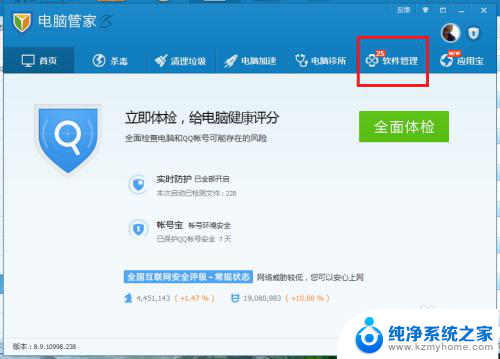
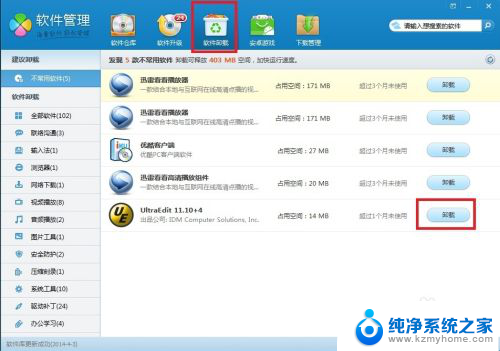
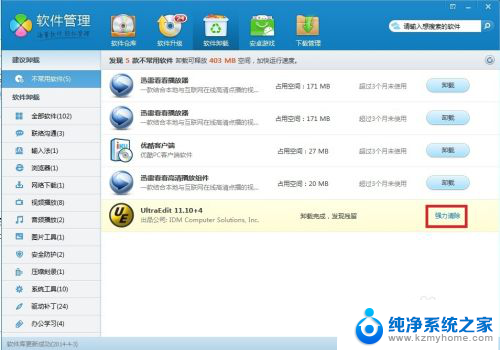
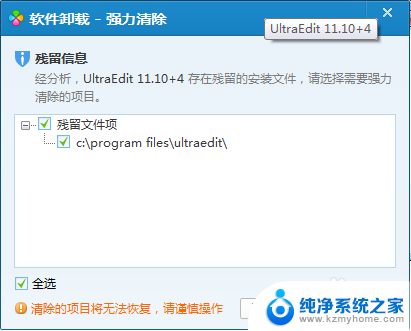
3.卸载完成后,打开“运行”。输入“regedit”回车后打开注册表,点一下注册表的根目录“计算机”,然后按CTRL+F打开查找,输入程序的名字进行查找,按F3查找下一个,将找到的所有残留键值删除即可。
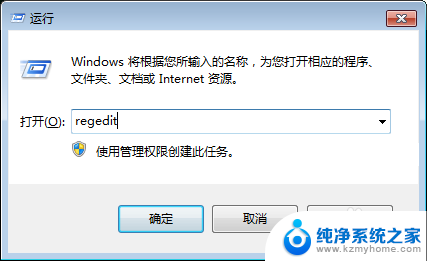
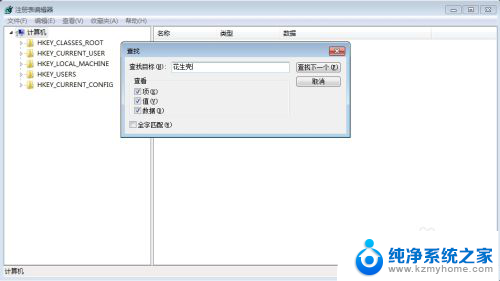
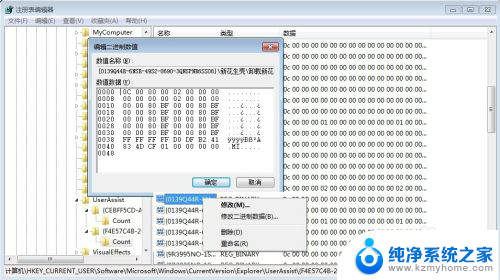
以上就是如何取消不常用软件卸载的全部内容,有遇到这种情况的用户可以按照小编的方法来进行解决,希望能够帮助到大家。